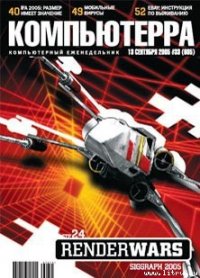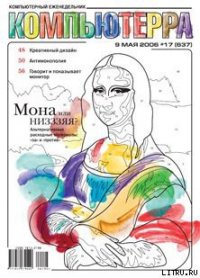Журнал «Компьютерра» № 33 от 12 сентября 2006 года - Компьютерра (читать книги онлайн без .TXT) 📗
Тот же снимок с включенной опцией DR+
Отдельное удовольствие — два противопылевых фильтра, прикрывающих матрицу, и встряхивание ее по желанию (как, знаете, встряхиваются после купания собаки), что, впрочем, тоже, наверное, было несложно, коль уж матрица все равно подвижная.

Снимок, сделанный Sony Alpha 100 с рук на выдержке 1/50 секунды с выключенным стабилизатором (Super SteadyShot) на фокусе 300 мм (приведенный 450 мм)

Снимок, сделанный на тех же параметрах, но с включенным Super SteadyShot
Пожалуй, больше всего меня раздражало левое колесико с кнопкой посередине, куда вынесены настройки чувствительности, способа экспозамера и фокусировки, баланса белого и еще кое-что, что, на мой взгляд, предпочтительнее выносить на отдельные, под рукой, кнопки, — но это, боюсь, следствие уменьшения размера камеры и увеличения дисплея. Впрочем, по опыту знаю, что почти с любым интерфейсом рано или поздно смиряешься и к нему привыкаешь.
И еще: практически ничего собственно от Sony у ? 100 нет (разве что лейблы и матрица, но кто знает, чья матрица стояла, не сониевская ли, на Minolta? чьи матрицы ставят сегодня на Nikon’ы?): даже фирменные MemoryStick — и те можно применять только со специальным адаптером, а нормальный, штатный формат носителя — Compact Flash.

Вывод таков: ? 100 — камера для тех, у кого скопилось много минольтовских объективов (сейчас их купить, особенно в России, стало большой проблемой), потому что, конечно, если начинать «с нуля», то их выбор для тех же Canon’ов и Nikon’ов сильно-сильно больший. Правда, Sony намерена запустить на «Цейссе» производство объективов специально для ?, однако как это будет, сколько и почем — дело непонятное, пока что их просто нет.
И — ? 100 — камера для тех, кто по достоинству ценит стабилизацию картинки и понимает, насколько она расширяет возможности фотографа, — но кто при этом не готов тратиться на дорогие специальные объективы со встроенными стабилизаторами.
Ну и для всех остальных непрофессионалов, кто не собирается убивать жизнь на вечный поиск, замену, приобретение разных объективов и кому ? 100 попросту понравилась: я не заметил в ней отсутствия ничего принципиального из того, чем (уже, в сущности, по стандарту) снабжены ее конкуренты.
ГОЛУБЯТНЯ: Огород для форрестгампов. Часть третья
Автор: Сергей Голубицкий
Мы остановились на том, что перетащили на монтажный стол два первых видеоклипа, состыковав их с небольшим захлестом, на месте которого модуль Video Editor, входящий в пакет программы Ulead MediaStudio Pro 8, автоматически создал видеопереход. Для тех, кто совсем потерялся, напоминаю, что третью неделю подряд мы разучиваем жесткий алгоритм быстрого и бескровного создания любительского видеофильма с последующим прожигом на DVD-диске.
Тип автоматически созданного видеоперехода зависит от того, что установлено по умолчанию. Всего в копилке «Юлида» находится 115 видеопереходов, полюбоваться которыми вы можете все в той же библиотеке компонентов (Production Library, рис. 1).

Полюбовались? А теперь навеки забудьте про все это вычурное многообразие перелистываемых страничек и распадающихся на кубики кадров — оно вам никогда не понадобится, если, конечно, вы не собираетесь кичиться воинственной безвкусицей своего комплекса Пазолини. Напоминаю непреложное правило: чем «круче» видеопереход, тем безнадежнее в художественном отношении его создатель. По этой причине мы будем пользоваться самым нейтральным и сдержанным видеопереходом — Crossfade—F/X (перекрестное растворение). Не случайно в Ulead MediaStudio Pro 8 он и установлен по умолчанию. На всякий случай проверьте: меню File — Preferences — закладка Edit (рис. 3).

Если установлен какой-то другой переход, поменяйте его на Crossfade-F/X через кнопку Select. Просмотреть переход в действии можно, дважды кликнув мышкой на захлесте клипов, соединенных на монтажном столе, — при этом откроется окно тонкой доводки (рис. 2).

Накормив обезьяну собственного любопытства, постарайтесь ни на какие кнопки звездолета не нажимать и ничего в окне тонкой доводки не подкручивать — Crossfade-F/X по умолчанию работает плавно и незаметно.
После освоения незамысловатой техники создания видеопереходов в Video Editor на добавление всех клипов вашего видеофильма уйдет от силы минут пятнадцать. Время от времени вам лишь понадобится менять масштаб монтажного стола, поскольку при добавлении видеоклипы постоянно выезжают за рамки экрана — для этого используйте три иконки в левом верхнем углу окна Main Timeline (основной монтажный стол) — Zoom Out, Zoom In и Fit in Window.
Следующий шаг — наложение музыкальной дорожки на видеоряд. На первый взгляд — дело нехитрое: портируете желанную мелодию в библиотеку компонентов (папка Media Library — Audio), предварительно очистив его от дурацких сэмплов, входящих в дистрибутив программы, затем перетаскиваете ее на монтажный стол на дорожку Audio 2 (на Audio 1 прописан оригинальный звук видеоряда). Тут, однако, есть два подводных камня: соизмерение продолжительности внешней звуковой дорожки с продолжительностью вашего видеофильма, а также ее громкость.
Вопрос продолжительности решается относительно незамысловато. Поскольку для музыкального фона выбирается композиция с минимальной смысловой нагрузкой (никаких напряженных текстов, приковывающих к себе внимание зрителя, никаких рваных ритмов, звуковых перепадов и т. п.), то ее всегда можно легко и безболезненно обрезать. Рекомендую использовать что-нибудь из New Age типа Исао Томиты или Клауса Шульце либо расслабленный Launge с привкусом ориента — скромно и со вкусом. Разумеется, если вам важно подчеркнуть жесткую привязку видеоряда к конкретной мелодии («у меня с этим связано!»), то поступайте так не раздумывая: в конце концов, никто кроме вас и мелькающих в кадре персонажей добровольно смотреть видеофильм не станет.
В упрощенной модели нашего алгоритма процедуру обрезания звуковой дорожки музыкального фона придется проделать всего лишь один раз: для соизмерения длины Audio 2 с основным видеоклипом. Если дорожка фона окажется короче, просто нарастите ее за счет дополнительной нейтральной музыкальной композиции. Если дорожка окажется длиннее, поместите курсор мыши у правого края Audio 2 (форма курсора при этом изменится с ладошки на две встречные стрелки) и перетяните ленту влево до совпадения с краем Audio 1 и Video 1 (рис. 4).

О точности стыковки не беспокойтесь: по умолчанию в Video Editor выставлена опция Snap — автоматическая привязка клипов друг к другу (удостоверьтесь, что в меню Edit напротив Snap стоит птичка).
Соизмерение громкости музыкального фона потребует от нас дополнительных телодвижений. Сначала выставляем общий приемлемый уровень для всей звуковой дорожки Audio 2. Он определяется эмпирически после предварительного просмотра фильма: поместите курсор мыши в самое начало линейки времени (форма курсора при этом изменится с ладошки на звездочку) и перетащите бегунок с вертикальной линией в самое начало фильма, переключитесь на окно Preview — Main Timeline Instant Play и нажмите Enter — начнется проигрывание фильма (рис. 5).

Почти гарантированно дорожка Audio 2 будет заглушать основной звуковой ряд, поэтому громкость придется балансировать. Если наш музыкальный фон не страдает перепадами, проще всего понизить его громкость прямо на монтажном столе: цепляем мышкой поочередно левую и правую реперные точки на ленте Audio 2 и перетягиваем их ближе к нижнему краю до уровня, устраивающего нас по громкости.